Amikor egy iPhone kritikus problémát tapasztal, és összeomlik, rózsaszín vonalat láthat a képernyőn. Ez a bejegyzés négy hasznos módszert mutat be a probléma javítására iPhone rózsaszín képernyő probléma. Ha a halál rózsaszín képernyőjével nézel szembe, használhatod őket, hogy megszabadulj tőle.

- 1. rész. Indítsa újra az iPhone rózsaszín képernyőjének javításához
- 2. rész. Frissítse az iOS-t a Pink Line javításához az iPhone képernyőjén
- 3. rész: Javítsa ki a Halál rózsaszín képernyőjét helyreállítási módban
- 4. rész: Professzionális módszer az iPhone rózsaszín képernyő javítására
- 5. rész. Az iPhone Pink Screen GYIK-je
1. rész: Kényszerítse az újraindítást az iPhone rózsaszín képernyőjének javításához
Általában az iPhone rózsaszín képernyőjének problémája egy idő után magától megoldódik. Az iPhone újraindulhat, és visszatérhet a normál állapotba. Tehát amikor az iPhone rózsaszín vonala megjelenik az iPhone képernyőjén, választhatja az újraindítást a probléma manuális megoldásához. Itt folyamatosan lenyomva tarthatja a bekapcsológombot, majd a piros bekapcsológomb elhúzásával kapcsolhatja ki iPhone-ját. Ha iPhone-ja lefagy a rózsaszín képernyőn, kövesse az alábbi útmutatót az iOS-eszköz újraindításának kényszerítéséhez.
iPhone felhasználóként megnyomhatja a gombot kötet Up és a Lefelé gombokat, majd tartsa lenyomva a gombot Power gombot az iPhone erőszakos újraindításához.

Ha erőszakkal szeretné újraindítani az iPhone 7/iPhone 7 Plus készüléket, nyomja meg a gombot hangerő le és a Power gombokat egyszerre, amíg újra nem indul. Egy régi iPhone-on, például az iPhone 6-on vagy egy korábbi modellen, tovább nyomhatja a gombot kezdőlap és a Power egyúttal az újraindítás kényszerítéséhez.
2. rész. Frissítse az iOS-t a Pink Line javításához az iPhone képernyőjén
Egyes esetekben az iPhone rózsaszín képernyőjének problémáját az iOS régebbi verziója okozza. Tehát amikor iPhone-ja rózsaszín képernyőt jelenít meg, és nem használható, frissítheti az iOS-t a legújabb verzióra. Az iOS frissítése hatékony módja a régi verzióban meglévő számos hiba gyors kijavításának.
Nyissa meg a beállítások app, érintse meg Általános, és akkor szoftver frissítése hogy ellenőrizze, van-e elérhető iOS-frissítés iPhone-ján. Ha új iOS-verziót talál, koppintson rá Letöltése és telepítése majd kövesse a képernyőn megjelenő utasításokat az iPhone készülékre történő telepítéséhez.
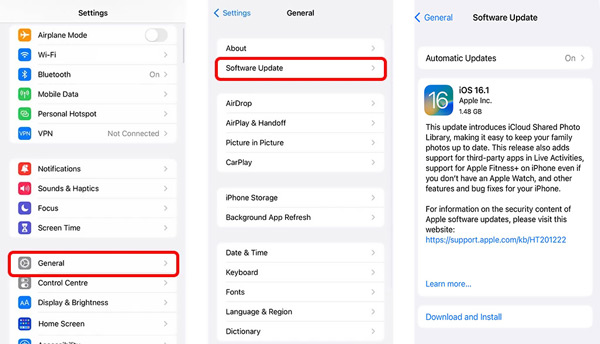
3. rész: Az iPhone helyreállítási módba állítása az iPhone rózsaszín képernyő javításához
Ha iPhone-ja megragadt a rózsaszín képernyőn, és nem tud semmilyen műveletet végrehajtani rajta, akkor az iTunes segítségével Helyreállítási módba állíthatja. Helyreállítási módban visszaállíthatja iPhone-ját vagy frissítheti az iOS-t.
1 lépésNyissa meg az iTunes alkalmazást a számítógépén. Itt jobb, ha frissíti a legújabb verzióra. A fenti módszerrel újraindíthatja iPhone-ját, és visszaállítási módba irányíthatja. Ezek után láthatod Csatlakozás az iTunes-hoz jelenik meg az iPhone képernyőjén.
2 lépésCsatlakoztassa iPhone-ját az iTuneshoz, és csatlakoztassa sikeresen. Amikor az iTunes felismeri ezt az iOS-eszközt, két lehetőség nyílik az iPhone rózsaszín képernyővel kapcsolatos probléma megoldására, Visszaad és a Frissítések. Itt kiválaszthatja a kívántat, hogy eltávolítsa a rózsaszín vonalat az iPhone képernyőről. Ha az iTunes azt észleli, hogy probléma van az iPhone-jával, akkor felszólítja a visszaállításra.

4. rész. Professzionális módszer a rózsaszín vonalak eltávolítására az iPhone képernyőjén
Ha meg szeretné javítani az iPhone rózsaszín képernyőjét, az iOS problémákat javító szoftverre is hagyatkozhat, iOS rendszer helyreállítása. Segítségével könnyedén megszabadulhat a különféle rendszerproblémáktól, beleértve az iPhone rózsaszín képernyőjét, a kék/piros/fehér képernyőt, az iOS-frissítés során elakadt, az Apple logó lefagyását stb.

4,000,000 + Letöltések
Javítson ki különféle iOS-problémákat, beleértve az iPhone rózsaszín képernyőjét.
Fejlett technológia annak diagnosztizálására, hogy az iPhone miért válik rózsaszínűvé.
Könnyen javítható iPhone rózsaszín/fekete/fehér/piros/kék képernyővel kapcsolatos problémák adatvesztés nélkül.
Működik iPhone 17/16/15/14/13/12/11, iPad Pro/Air/mini stb. készülékeken.
1 lépésTöltse le ingyenesen az iOS System Recovery programot a számítógépére, és indítsa el. Csatlakoztassa iPhone-ját hozzá, és csatlakoztassa sikeresen. Válassza az iOS rendszer-helyreállítási funkció használatát a rózsaszín vonal eltávolításához az iPhone képernyőjéről.

2 lépésKattintson az Rajt gombot a folytatáshoz. Itt két javítási módot kínálunk az iPhone rózsaszín képernyőjének javításához. Vegye figyelembe, hogy a Speciális mód törli az összes iOS-adatot iPhone-ján. Tehát először kiválaszthatja a Standard mód az iPhone rózsaszín képernyővel kapcsolatos probléma elhárításához.

3 lépésA képernyőn megjelenő utasításokat követve irányíthatja iPhone-ját helyreállítási vagy DFU módba.

4 lépésAz iOS rendszer-helyreállítás felismeri az adott iPhone-modellt és egyéb információkat. Néhány kapcsolódó firmware-t is biztosít az iPhone optimalizálásához és a halál rózsaszín képernyőjének javításához. Válassza ki a megfelelő firmware-t, és kattintson a gombra Következő gombra a letöltéshez. Az iOS System Recovery automatikusan kijavítja az iPhone rózsaszín képernyővel kapcsolatos problémát, amint a letöltési folyamat befejeződik.
 Kapcsolatos:
Kapcsolatos:5. rész. Az iPhone Pink Screen GYIK-je
1. kérdés. Visszaállíthatom az iPhone készüléket az összes tartalom és beállítás törlésével?
Igen. Dönthet úgy, hogy töröl minden tartalmat és beállítást az iPhone-on a visszaállításhoz. Megnyithatja a Beállítások alkalmazást, lépjen az Általános részre, majd görgessen lefelé az iPhone átvitele vagy visszaállítása lehetőségre. Érintse meg az Összes tartalom és beállítás törlése gombot az alsó képernyőn a művelet megerősítéséhez.
2. kérdés: Miért válik rózsaszínűre az iPhone képernyőm?
Számos különböző ok okozza az iPhone rózsaszín képernyőjének problémáját. Az egyik fő ok az, hogy iPhone-ja nem kompatibilis az iOS frissítéssel. Az iPhone rózsaszín halálos képernyőjének problémáját a kémprogramok nem ellenőrzött forrásból történő letöltése okozhatja. Egyes alkalmazások vagy hardverproblémák rózsaszín vonalhoz is vezethetnek az iPhone képernyőjén.
3. kérdés: Hogyan lehet kapcsolatba lépni az Apple szervizközponttal segítségért?
Ha az iPhone rózsaszín képernyőjével vagy más problémákkal szembesül, kérhet segítséget az Apple-től. Felkeresheti az Apple hivatalos támogatási webhelyét, kiválaszthatja eszköze modelljét, majd igénybe veheti a kapcsolódó szolgáltatásokat.
Összegzés
A bejegyzés elolvasása után négy hasznos megoldást tanulhat meg a probléma megoldására iPhone rózsaszín képernyő probléma. Ha a probléma továbbra is fennáll, üzenetet hagyhat nekünk az alábbi megjegyzés részben.




